怎样给电脑增加新分盘 给电脑增加新分盘的方法有哪些
时间:2017-07-04 来源:互联网 浏览量:
今天给大家带来怎样给电脑增加新分盘,给电脑增加新分盘的方法有哪些,让您轻松解决问题。
新买来的电脑分盘总是不尽如人意,怎么增加新分盘呢,下面我就来分享一下我的经验吧。具体方法如下:
1右键--我的电脑,点击--管理。
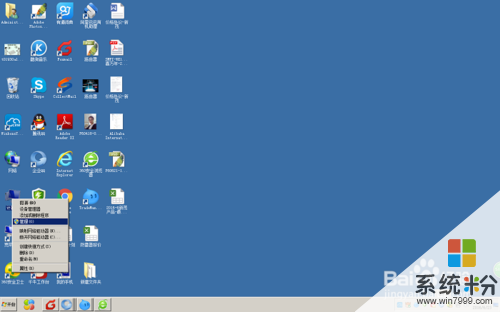 2
2进入管理对话框之后,点击--磁盘管理。
 3
3点击你想要分盘的区域,通常C盘是不进行分盘,我以G盘为例。
右键--G盘--点击压缩卷
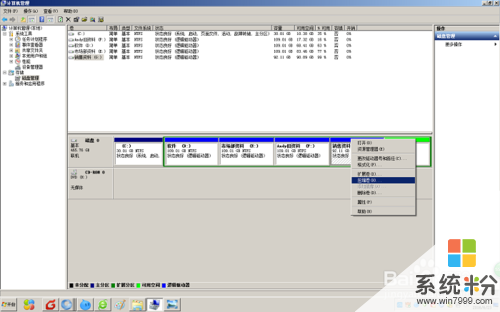 4
4弹出对话框之后,填入自己想要压缩的空间,点击压缩。
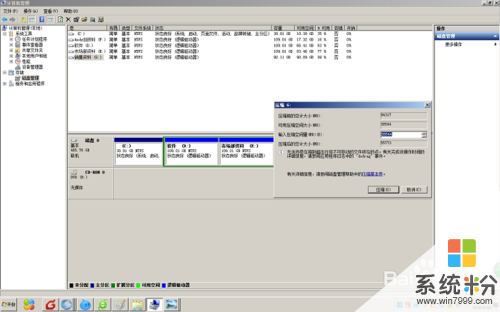 5
5压缩完成之后,回看到一个空的分盘。右键--新建简单卷。
 6
6然后按照提示“下一步”操作。直接点击下一步,不要进行数据改动,最后直接点击完成。
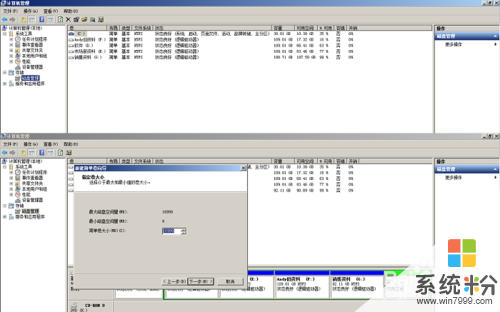
 7
7完后之后,会出现一个新的分区哦。
重新进入我的电脑,也是可以看到这个新分区的。

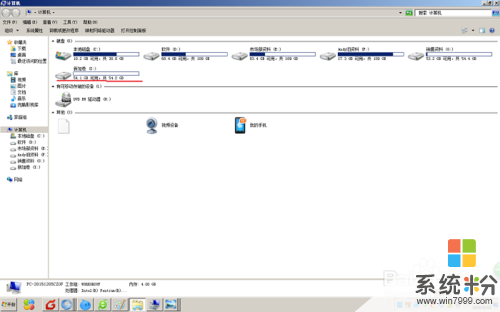
以上就是怎样给电脑增加新分盘,给电脑增加新分盘的方法有哪些教程,希望本文中能帮您解决问题。
我要分享:
